Langkah-langkah Menambahkan Google Form ke Situs Web Canva
- Buka Google Forms.
- Buat Form Kosong atau pilih template.
- Edit form tersebut.
- Publikasikan form dengan mengklik Publikasikan.
- Klik ikon Salin tautan responden.
- Perpendek tautan dengan mencentang checkbox Perpendek URL.
- Klik Salin untuk otomatis menyalin tautan.
- Buka situs web Canva Anda.
- Klik Aplikasi dan cari Embel.
- Klik ikon aplikasi Embel.
- Klik tombol Buka.
- Tempel tautan embed Anda dan klik Tambahkan ke desain.
Formulir online adalah alat penting dalam persenjataan tim penjualan Anda, memungkinkan mereka menangkap prospek dan menindaklanjuti dengan calon pelanggan. Ini bisa berupa formulir pendaftaran untuk newsletter rutin, tautan diskon eksklusif melalui email, atau formulir pertanyaan produk.
Mengetahui cara menambahkan formulir online yang tepat selama proses pembuatan situs web sangat penting — dengan Google Forms menjadi pembuat pilihan bagi banyak pengguna. Dan jika Anda menggunakan Canva untuk mendesain situs web Anda, menambahkan Google Form hanya membutuhkan beberapa klik.
Baca terus untuk mempelajari cara menambahkan Google Forms ke situs web Canva Anda — serta alternatif yang lebih kuat yang mungkin ingin Anda pertimbangkan.
Apa itu Canva?
Canva adalah alat desain yang dikenal karena kemudahan penggunaan dan aksesibilitasnya — memungkinkan desainer kurang berpengalaman untuk membuat grafis berkualitas tinggi tanpa repot dengan fitur kompleks. Dan ini semakin menjadi pilihan populer untuk pembuatan situs web karena berbagai template yang sudah jadi serta elemen desain seret-dan-lepas.
Mengapa formulir penting untuk situs web Anda?
Jika Anda menjalankan toko online atau situs web e-commerce, Anda pasti tahu betapa pentingnya peran formulir digital. Mereka memungkinkan pengguna untuk
- Menghubungi tim Anda
- Berbelanja dari situs Anda
- Berinteraksi dengan merek Anda
Sebagai imbalannya, pengguna meninggalkan informasi kontak yang berharga, seperti email atau nomor telepon, memberi tim penjualan dan pemasaran Anda kesempatan untuk mengonversi mereka menjadi pelanggan yang membayar. Formulir ini sangat mudah ditambahkan ke situs web Canva Anda selama proses pembuatan.
Apa itu Google Forms?
Salah satu pembuat formulir paling populer di pasar, Google Forms adalah bagian dari rangkaian alat Google Workspace. Awalnya merupakan fitur dari Google Sheets, seiring waktu berkembang menjadi alat mandiri yang serbaguna untuk pengumpulan data. Banyak yang kini menganggapnya sebagai kebutuhan pokok untuk penggunaan pribadi dan profesional karena antarmuka yang sederhana, aksesibilitas pengguna, dan kompatibilitas yang luas.
Cara Menambahkan Google Form ke Situs Web Canva
Jika Anda sudah akrab dengan Google Workspace, Anda sudah tahu bahwa membuat Google Form relatif sederhana. Untungnya, menambahkan Google Forms ke situs web Canva Anda sama mudahnya — hanya memerlukan beberapa klik:
- Buka Google Forms.
- Mulai form baru dengan memilih tombol Form Kosong atau template. Sebagai alternatif, pilih salah satu formulir terakhir Anda yang ada.
- Edit formulir sesuai kebutuhan konten Anda.
- Setelah Google Form Anda siap untuk dikirim, klik tombol Publikasikan di menu kanan atas, lalu klik Publikasikan lagi.
- Kemudian, klik ikon Salin tautan responden.
- Sebagai opsi, Anda dapat memperpendek tautan dengan mencentang kotak Perpendek URL.
- Untuk berbagi tautan embed Anda, klik tombol Salin untuk otomatis menyalin tautan ke papan klip Anda.
- Buka situs web Canva Anda.
- Klik tombol Aplikasi di menu sisi kiri dan cari Embel.
- Klik ikon aplikasi Embel.
- Klik tombol Buka di aplikasi Embel.
- Setelah aplikasi Embel dibuka, cukup tempel tautan embed Anda ke dalam kotak teks dan klik tombol Tambahkan ke desain.
Tergantung pada formulir Anda, Anda mungkin perlu menyesuaikan beberapa pengaturan untuk memastikan itu berfungsi sesuai dengan yang Anda inginkan. Misalnya, untuk memasang beberapa formulir, Canva mungkin mengharuskan Anda untuk menonaktifkan pengumpulan alamat email dan masuk. Namun, pengaturan ini sering kali secara otomatis dinonaktifkan secara default.
Mengapa memilih Jotform daripada Google Forms?
Sementara proses menambahkan Google Forms ke situs web Canva relatif sederhana, mungkin bukan opsi pembuatan formulir yang paling fleksibel atau kuat untuk Anda. Faktanya, ini tidak menawarkan kemampuan yang sama dengan beberapa perangkat lunak pembuat formulir lainnya di pasar.
Jotform adalah alternatif Google Forms yang sangat baik dengan berbagai opsi embed dan bahkan aplikasi Canva bawaannya sendiri untuk proses yang lebih sederhana. Ini memungkinkan pengguna untuk dengan mudah menghubungkan, membuat, dan berbagi formulir langsung dari Jotform ke situs web Canva mereka.
Cara Menambahkan Jotform ke Situs Web Canva
Setelah Anda membuat formulir, baik dari awal menggunakan Jotform Form Builder atau dengan menggunakan salah satu dari lebih dari 10.000 template formulir gratis Jotform, Anda hanya perlu mengikuti beberapa langkah sederhana untuk menambahkannya ke situs web Canva Anda:
- Ketika formulir Anda siap untuk dibagikan, buka akun Canva Anda dan buka situs web Anda di desainer.
- Klik tombol Aplikasi di sebelah kiri layar desain.
- Cari Jotform dan klik ikon Jotform untuk membuka jendela aplikasi.
- Untuk menghubungkan aplikasi Jotform Anda ke Canva, klik tombol Buka.
- Setelah aplikasi dibuka, klik tab Formulir Anda dan pilih Masuk untuk menghubungkan akun Anda.
- Sinkronkan Jotform dan akun Canva Anda dengan mengklik tombol Hubungkan.
- Setelah Anda menghubungkan akun Jotform Anda ke Canva, pilih formulir yang ingin Anda tambahkan ke situs web Anda dengan mengklik formulir Anda di menu.
Anda juga dapat membuat formulir baru di Jotform langsung dari aplikasi Canva dengan mengklik tombol Buat formulir baru di bawah formulir yang ada.
Setelah Anda mengunggah formulir Anda ke situs web Canva Anda, Anda akan secara otomatis mulai mengumpulkan data pengiriman. Jotform akan memproses dan mengatur data tersebut ke dalam spreadsheet kolaboratif khusus di Jotform Tables.
Buat Formulir yang Lebih Kuat dengan Jotform
Selain membuat pembuatan formulir menjadi sederhana dan fleksibel, Jotform memiliki rangkaian solusi dinamis untuk memberdayakan tim Anda agar dapat melakukan lebih banyak dengan data mereka:
- Pengumpulan tanda tangan elektronik online dengan Jotform Sign
- Alur kerja formulir otomatis dengan Jotform Workflows
- Pembayaran online melalui lebih dari 40 integrasi pemroses pembayaran
- Analisis data lanjutan melalui Jotform Report Builder
Jadi, sebelum Anda memutuskan untuk menambahkan Google Forms ke situs web Canva Anda, eksplorasi kumpulan fitur Jotform yang lebih kuat. Pertimbangkan apakah fitur tersebut dapat membantu Anda membangun situs web yang lebih serbaguna dan efektif — lagipula, Jotform dapat ditambahkan ke situs Canva Anda dengan mudah.
Foto oleh Foto Oleh: Kaboompics.com

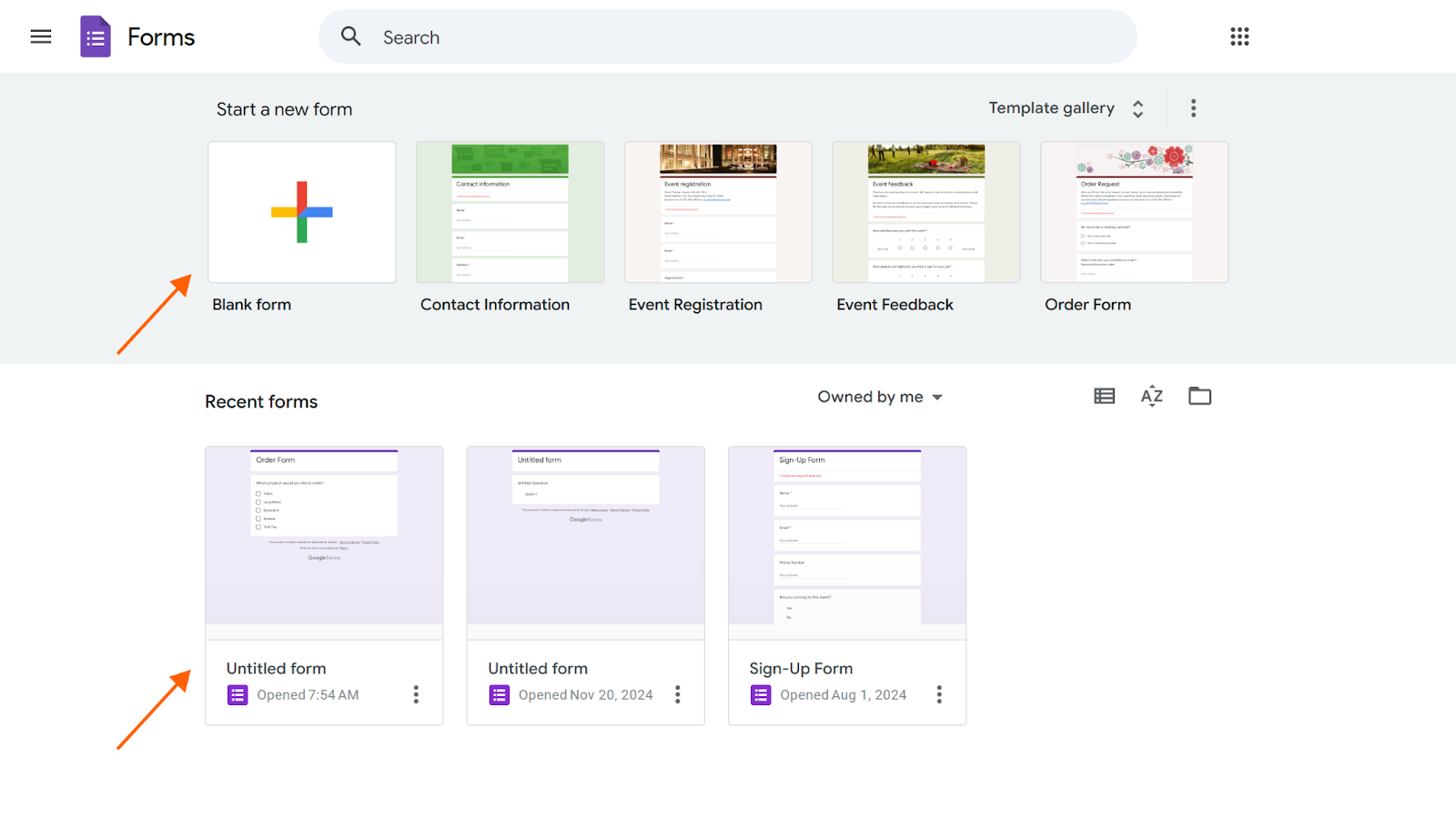
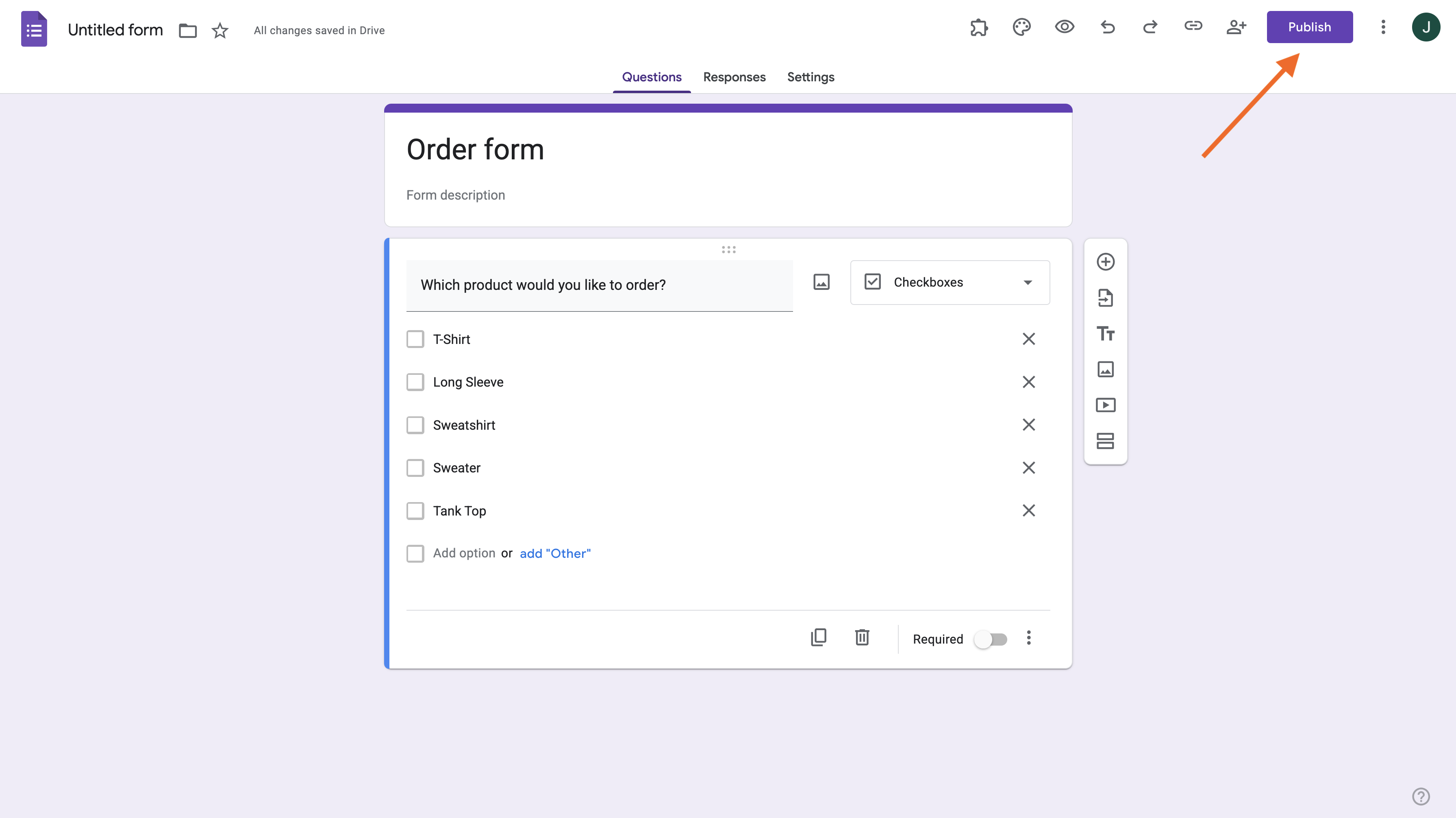
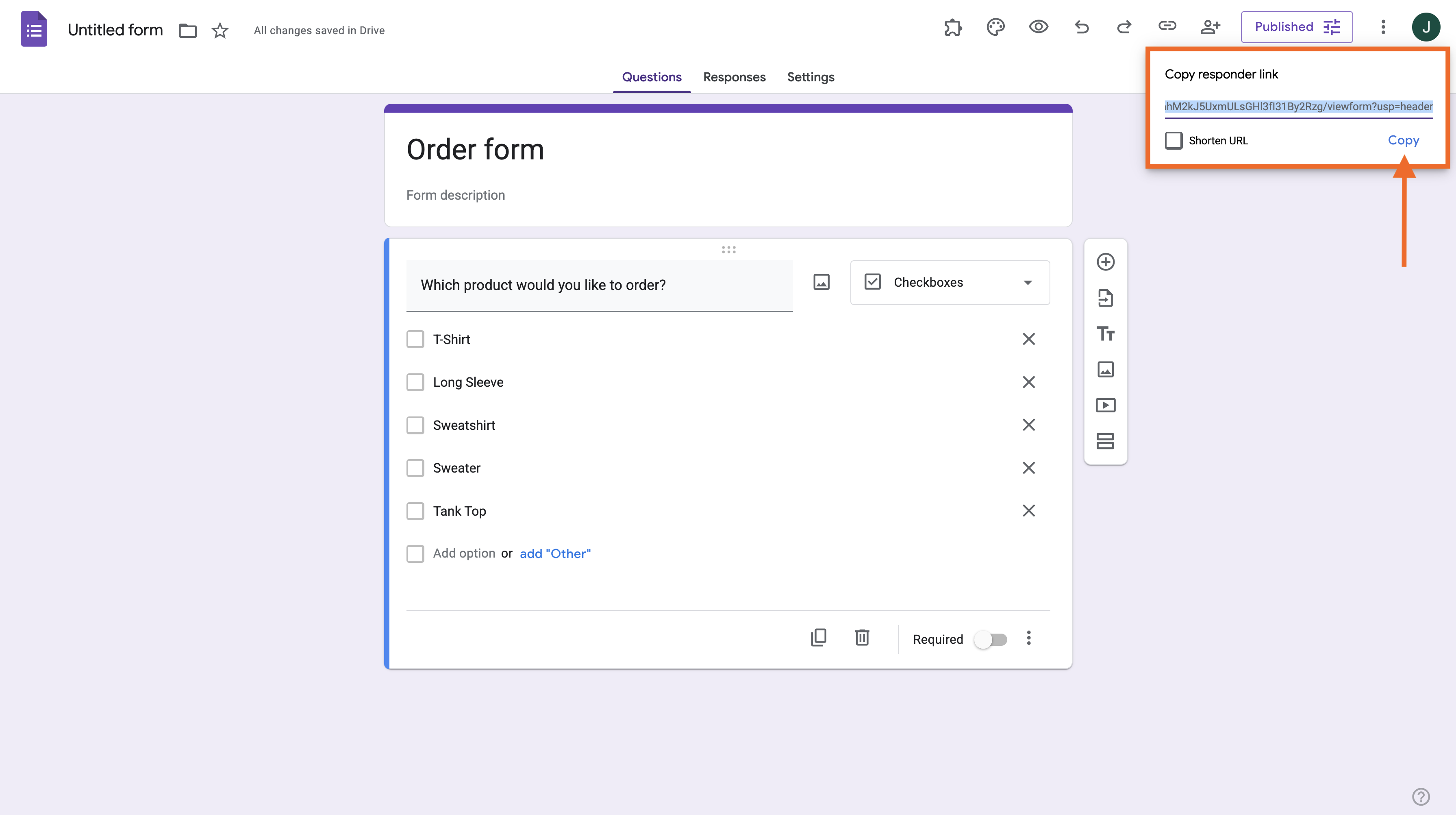
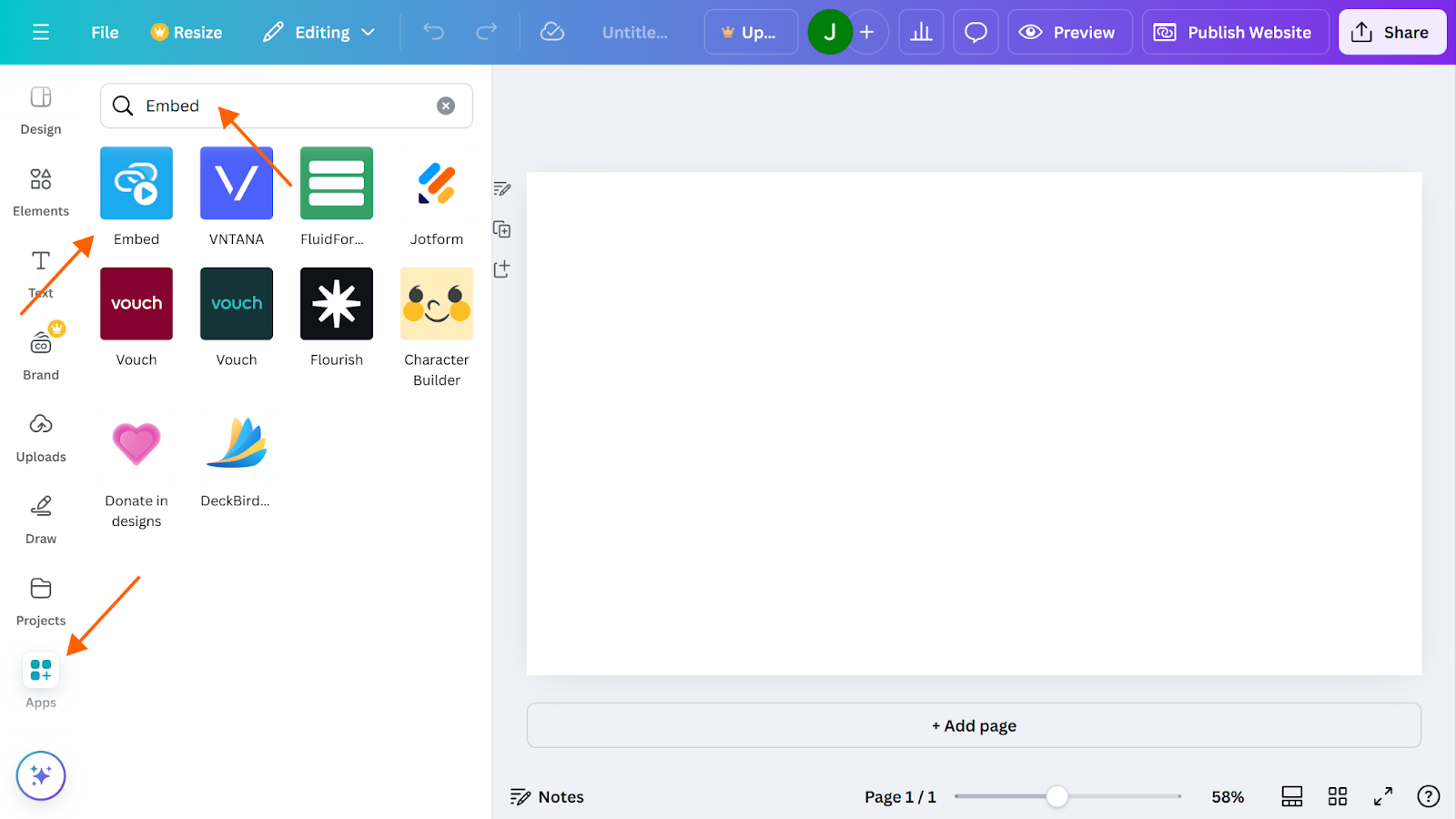
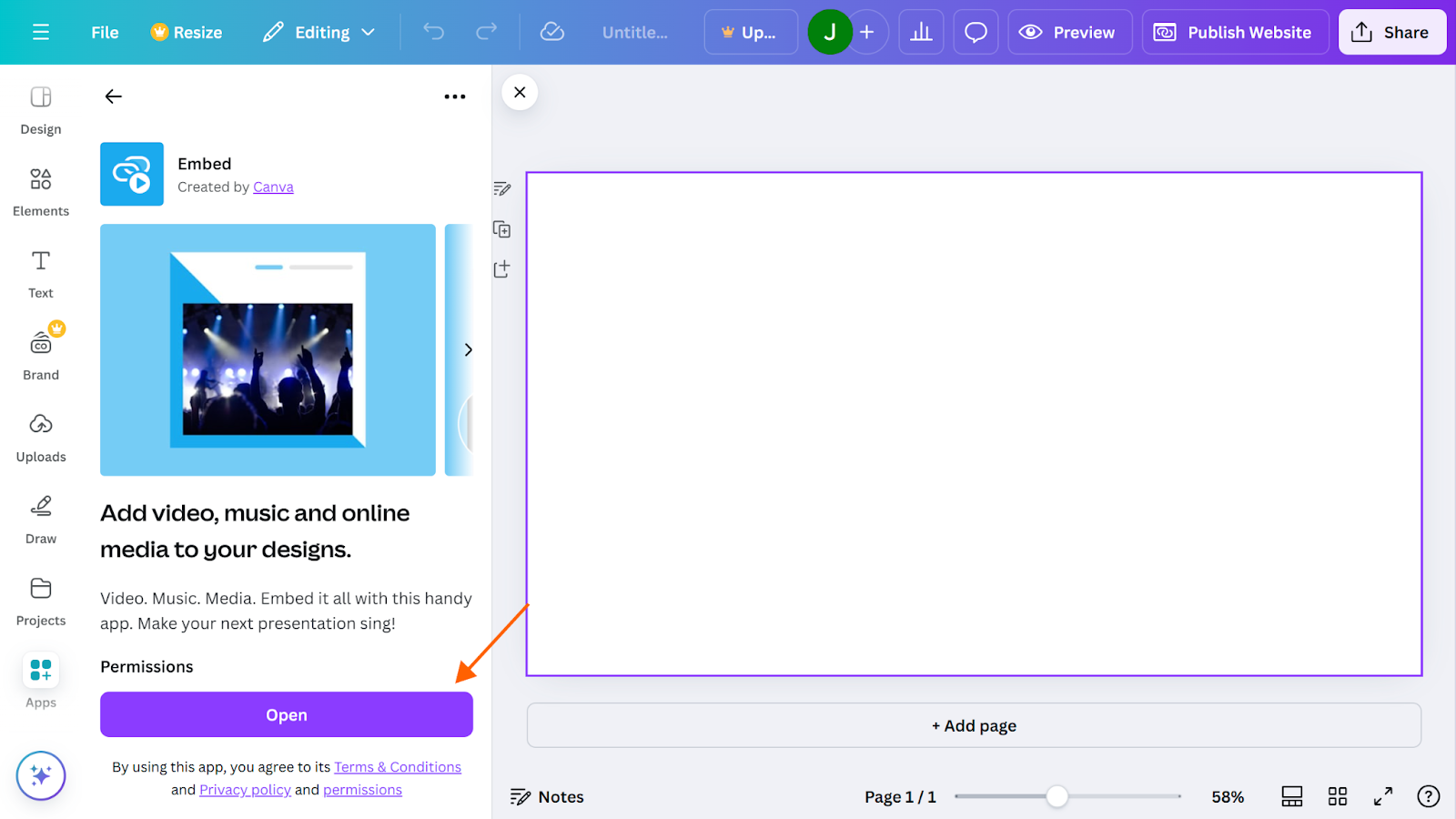
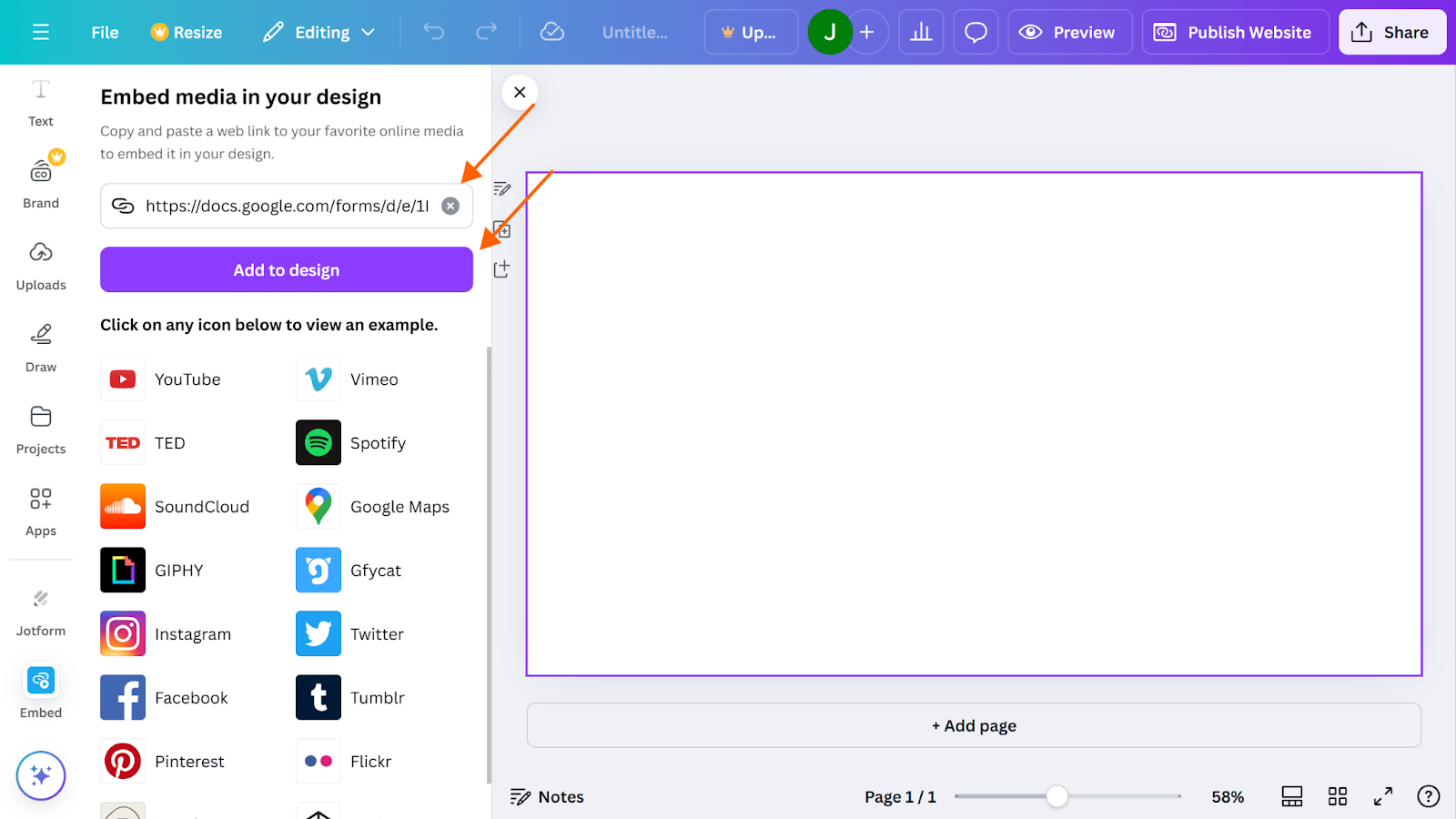
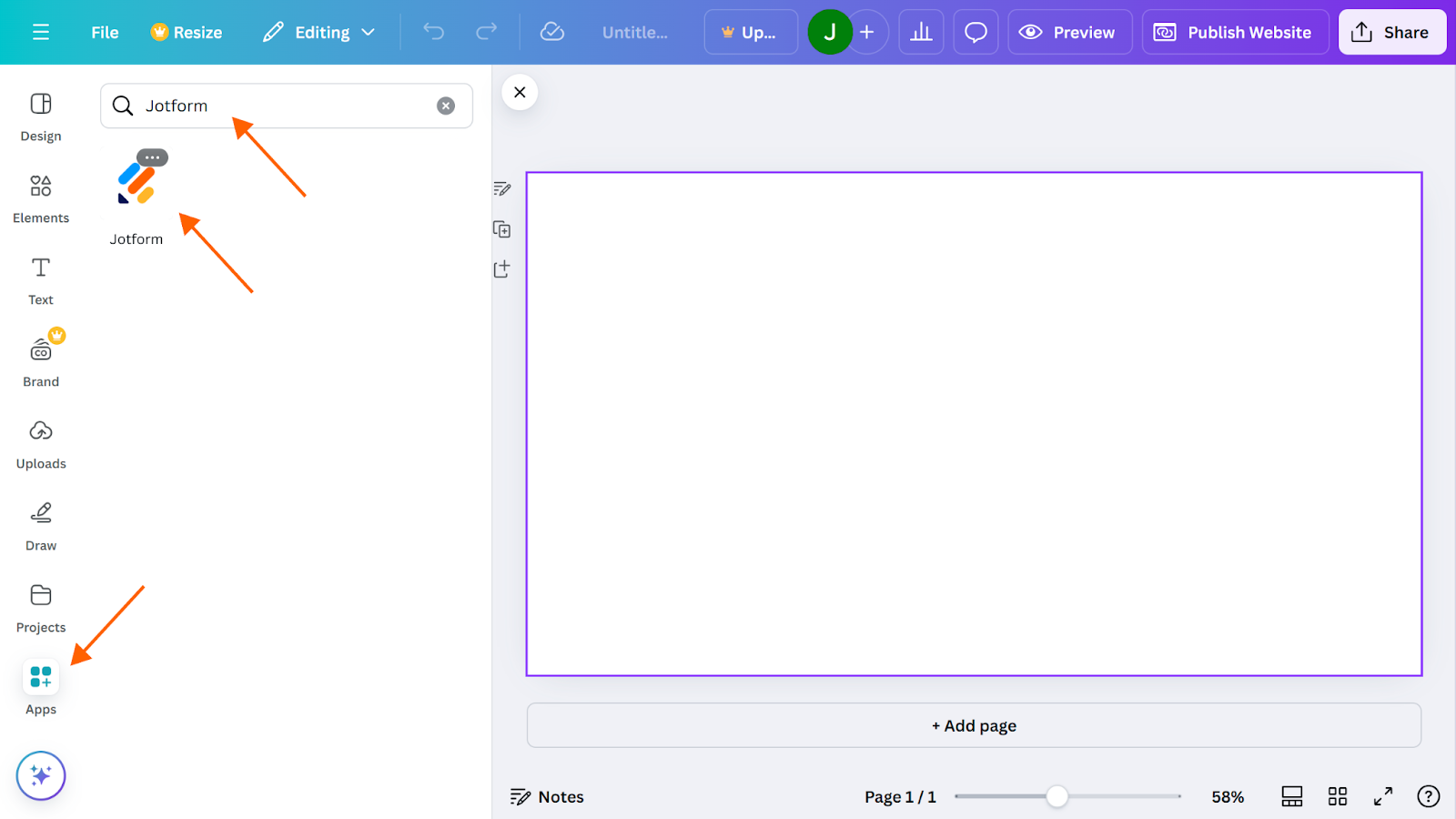
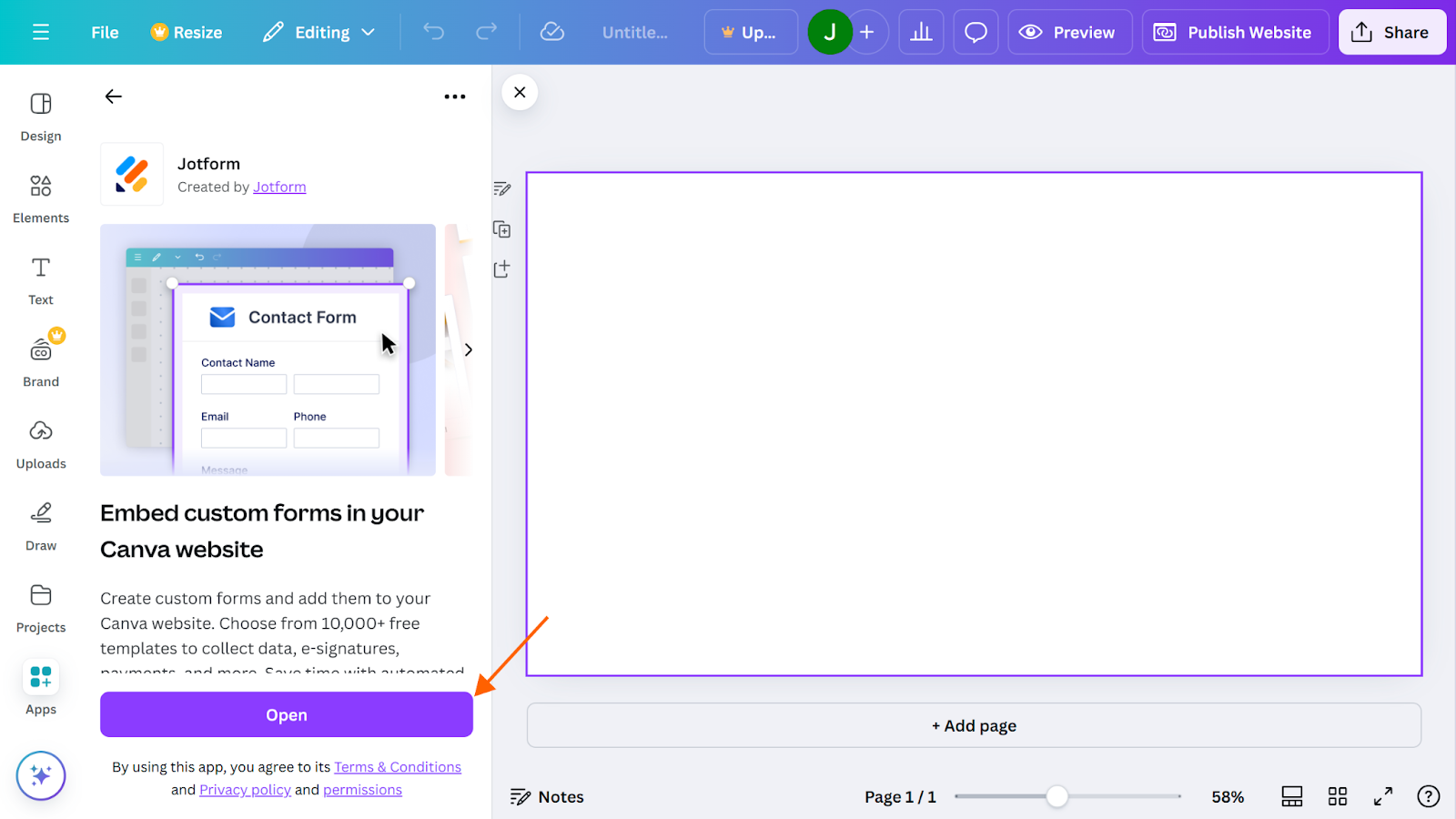
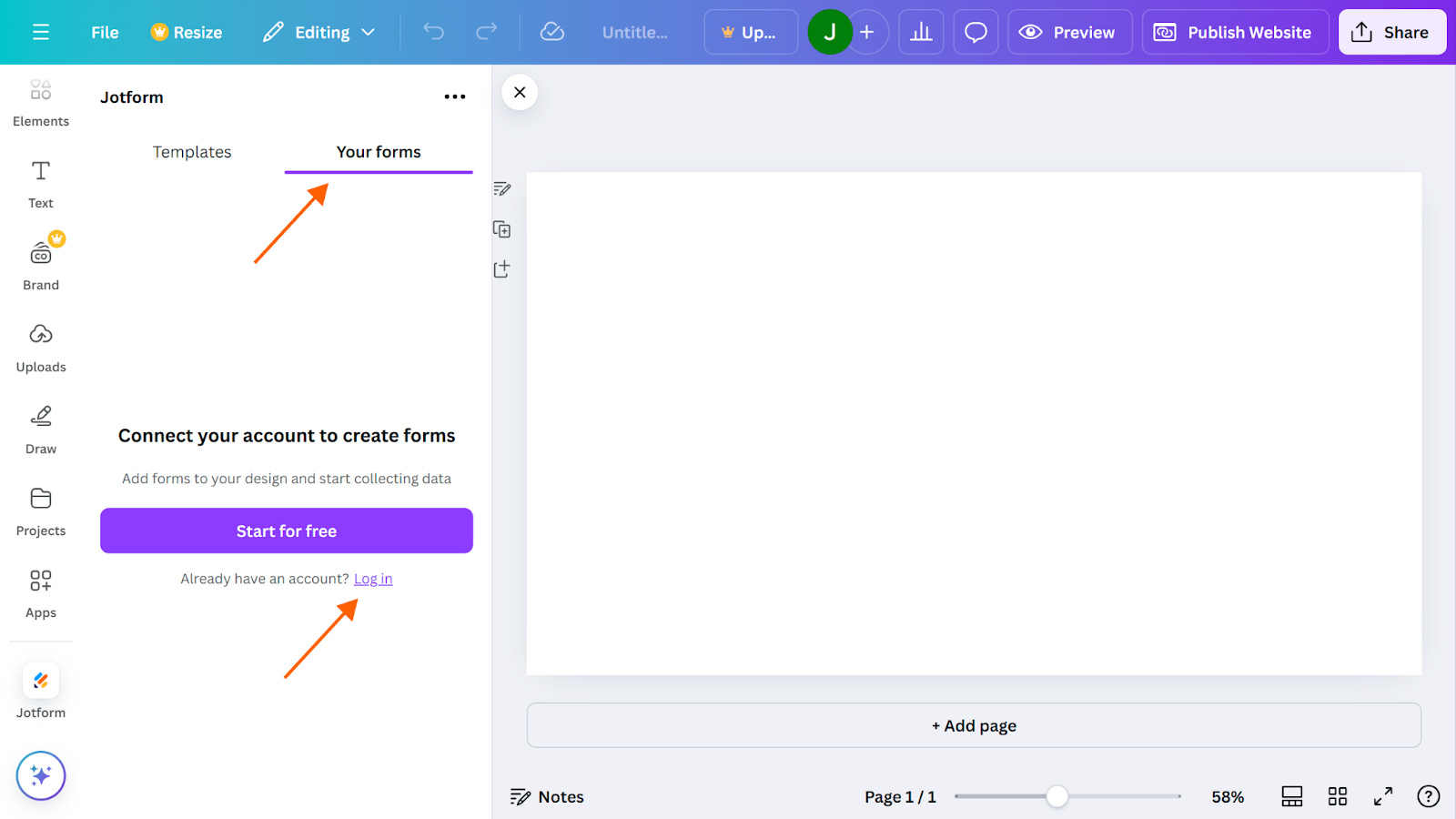
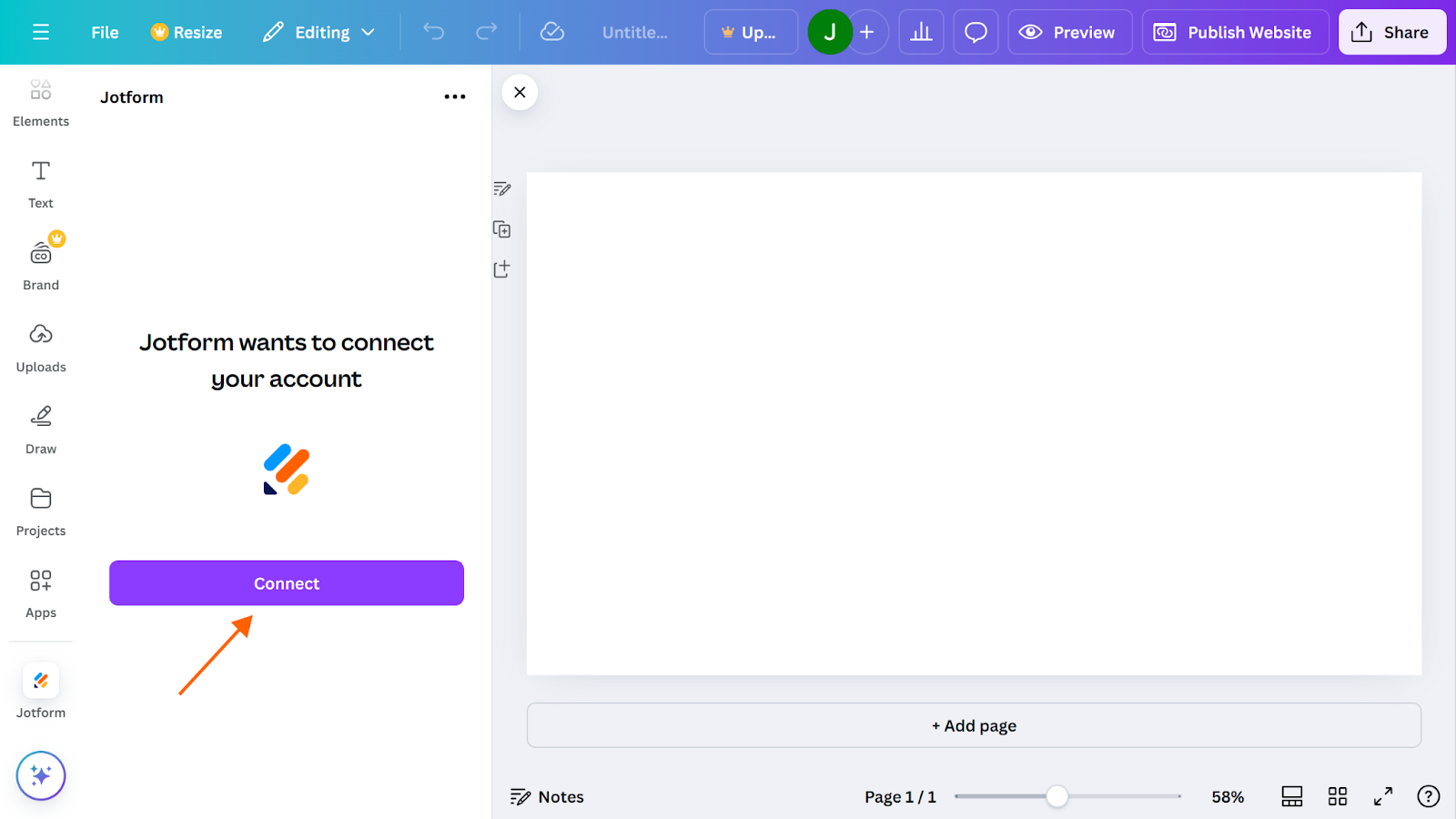
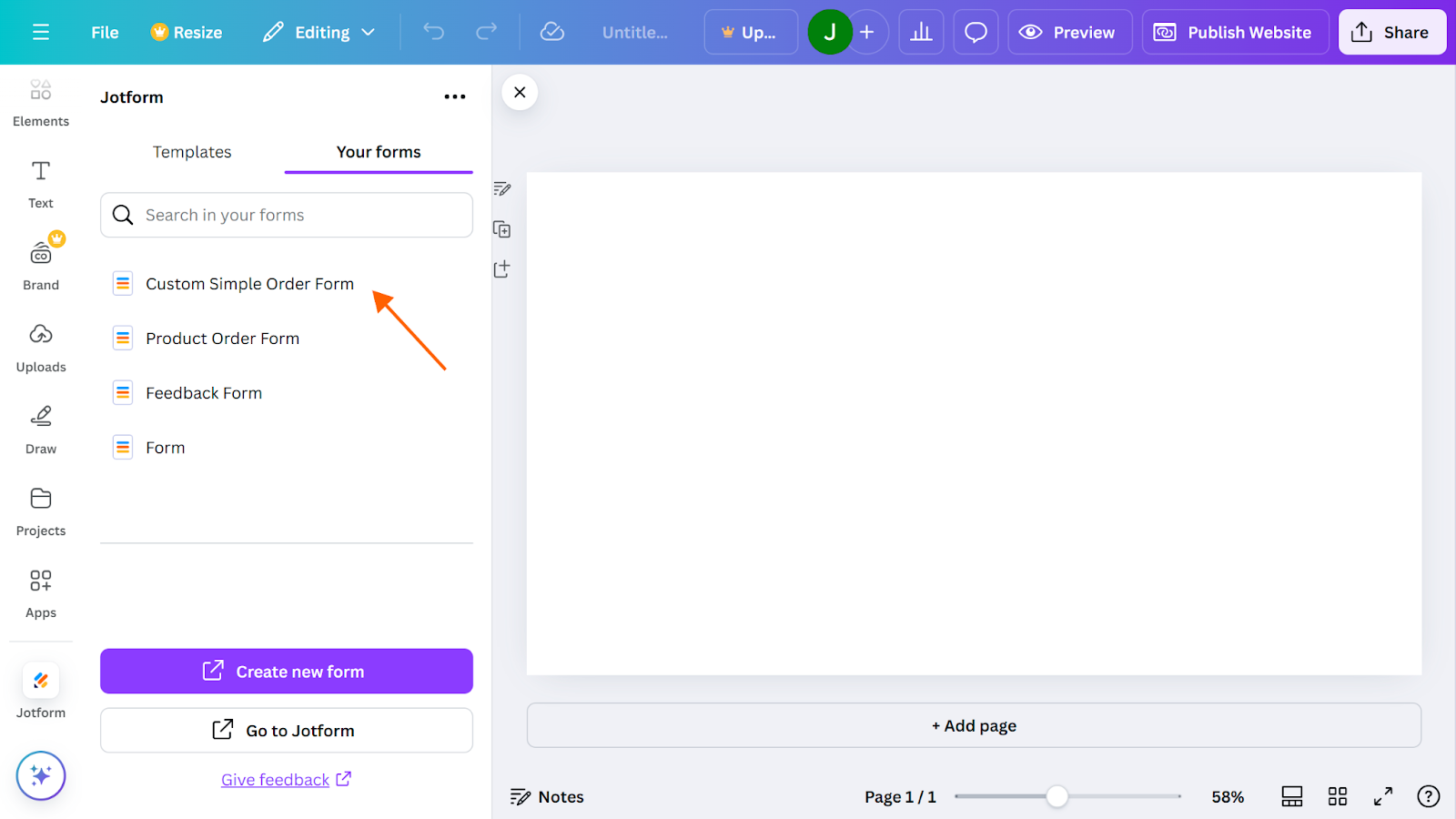











Kirim Komentar: